Ako pridať podrobnosti o polohe do fotografií na iPhone
Rôzne / / April 05, 2023
Pridaním podrobností o polohe k fotografiám ich môžete neskôr usporiadať a vyhľadať aplikáciu Fotky. Tieto informácie môžete pridať manuálne alebo nakonfigurovať svoj iPhone tak, aby ich pridával automaticky. V každom prípade je pridávanie značiek polohy k fotografiám na vašom iPhone jednoduché.

Značky polohy na fotografiách vám môžu pomôcť spomenúť si, kde boli jednotlivé zábery nasnímané. V tomto príspevku vás prevedieme krokmi na pridávanie informácií o polohe k fotografiám na vašom iPhone. Takže poďme rovno na to.
Ako pridať podrobnosti o polohe do fotografií na iPhone
Aplikácia Fotky na vašom iPhone zjednodušuje pridávanie informácií o polohe k vašim fotografiám. Tu sú kroky, ktoré môžete nasledovať.
Krok 1: Spustite na svojom iPhone aplikáciu Fotky a vyberte fotografiu, ku ktorej chcete pridať informácie o polohe.
Krok 2: Klepnutím na ikonu „i“ v dolnej časti zobrazíte podrobnosti o fotografii.

Krok 3: Klepnite na Pridať miesto.
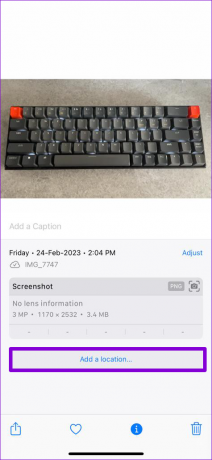
Krok 4: Zadajte názov miesta do vyhľadávacieho poľa a potom vyberte z navrhovaných miest na mape.


Po dokončení vyššie uvedených krokov sa k vašej fotografii pridajú podrobnosti o polohe. Klepnutím na miesto zobrazíte svoju fotografiu na mape.


Podobne aplikácia Fotky umožňuje pridať informácie o polohe k viacerým fotografiám naraz. To vám môže ušetriť veľa času, ak máte veľa fotografií z rovnakého miesta.
Krok 1: V aplikácii Fotky klepnite na tlačidlo Vybrať v pravom hornom rohu a vyberte fotografie, ku ktorým chcete pridať podrobnosti o polohe.

Krok 2: Klepnite na ikonu ponuky s tromi bodkami v pravom dolnom rohu a z výslednej ponuky vyberte položku Upraviť polohu.


Krok 3: Do textového poľa zadajte názov miesta a vyberte si z dostupných možností.


Ako automaticky pridať podrobnosti o polohe k fotografiám na vašom iPhone
Aj keď vám aplikácia Fotky umožňuje pridať informácie o polohe v niekoľkých jednoduchých krokoch, manuálne to môže byť časovo náročné. Našťastie môžete svoj iPhone nakonfigurovať tak, aby pridal podrobnosti o polohe ku všetkým fotografiám, ktoré zachytíte automaticky. Budete musieť povoliť Aplikácia fotoaparátu pre prístup k vašej polohe. Tu sú kroky pre to isté.
Krok 1: Otvorte na svojom iPhone aplikáciu Nastavenia a prejdite nadol a klepnite na Súkromie a zabezpečenie.

Krok 2: Klepnite na Lokalizačné služby.

Krok 3: Povoľte prepínač vedľa položky Služby určovania polohy, ak ešte nie je.
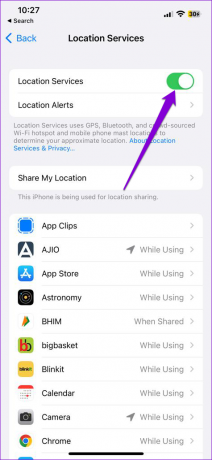
Krok 4: Klepnite na Fotoaparát a v nasledujúcej ponuke vyberte možnosť „Počas používania aplikácie“.
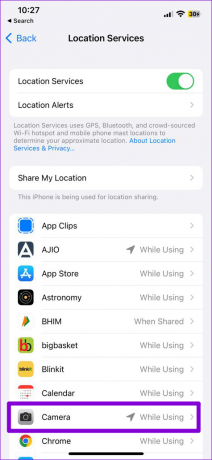
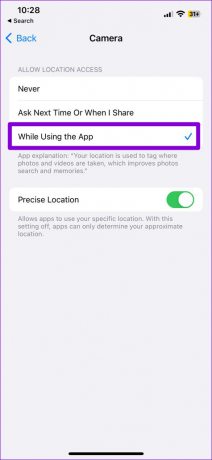
Voliteľne môžete povoliť prepínač vedľa položky Presná poloha, ak chcete, aby vaše fotografie mali presné údaje o polohe.

Ako upraviť podrobnosti o polohe pre fotografie na iPhone
Aj keď povolíte prístup k polohe pre aplikáciu Fotoaparát, môžu nastať prípady, kedy iPhone nedokáže pridať polohu správne informácie z rôznych dôvodov. Pred zdieľaním fotiek s niekým iným môžete tiež odstrániť informácie o polohe z niektorých svojich fotiek. V takýchto prípadoch vám aplikácia Fotky umožňuje upraviť alebo odstrániť polohu podrobnosti o fotografiách na vašom iPhone.
Ak chcete upraviť informácie o polohe pre fotografiu na vašom iPhone, postupujte takto:
Krok 1: V aplikácii Fotky otvorte fotografiu s nesprávnymi údajmi o polohe.
Krok 2: Klepnite na ikonu „i“ v spodnej časti.

Krok 3: Klepnite na možnosť Upraviť vedľa uloženého miesta.

Krok 4: Zadajte presnú polohu do textového poľa a vyberte z dostupných umiestnení.


Ak chcete z fotografie odstrániť informácie o polohe, vyberte namiesto toho možnosť Bez polohy.

To je asi tak všetko. Značka polohy pre túto fotografiu bude aktualizovaná. Podobne môžete upraviť alebo odstrániť podrobnosti o polohe pre viacero fotografií súčasne. Tu je návod, ako na to.
Krok 1: V aplikácii Fotky klepnite na tlačidlo Vybrať v pravom hornom rohu a potom klepnite na fotografie, pre ktoré chcete upraviť podrobnosti o polohe.

Krok 2: Klepnite na ikonu ponuky s tromi bodkami v pravom dolnom rohu a vyberte položku Upraviť polohu.


Krok 3: Do textového poľa zadajte názov miesta a vyberte si z dostupných možností. Ak chcete z vybratých fotografií odstrániť podrobnosti o polohe, vyberte možnosť Bez polohy.


Mapujte svoje fotografie
Po pridaní informácií o polohe k fotografiám na vašom iPhone ich môžete jednoducho nájsť na Zobrazenie mapy aplikácie Fotky. Ak máte v úmysle upravovať svoje fotografie s aplikáciou tretej strany alebo ich zdieľajte na sociálnych médiách, odstráňte údaje o polohe vopred, aby ste ochránili svoje súkromie.
Posledná aktualizácia 13. marca 2023
Vyššie uvedený článok môže obsahovať pridružené odkazy, ktoré pomáhajú podporovať Guiding Tech. Nemá to však vplyv na našu redakčnú integritu. Obsah zostáva nezaujatý a autentický.
Napísané
Pankil Shah
Pankil je povolaním stavebný inžinier, ktorý začal svoju cestu ako spisovateľ na EOTO.tech. Nedávno sa pripojil k Guiding Tech ako spisovateľ na voľnej nohe, aby sa venoval návodom, vysvetlivkám, nákupným sprievodcom, tipom a trikom pre Android, iOS, Windows a web.



